16.4 Linux内核(内核模块)的加载
GRUB 加载了内核之后,内核首先会再进行二次系统的自检,而不一定使用 BIOS 检测的硬件信息。这时内核终于开始替代 BIOS 接管 Linux 的启动过程了。
内核完成再次系统自检之后,开始采用动态的方式加载每个硬件的模块,这个动态模块大家可以想象成硬件的驱动(默认 Linux 硬件的驱动是不需要手工安装的,如果是重要的功能,则会直接编译到内核当中;如果是非重要的功能,比如硬件驱动会编译为模块,则在需要时由内核调用。不过,如果没有被内核硬件,要想驱动,就需要手工安装个硬件的硬块了。具体的安装方法会在后续章节中介绍)。
那么,Linux 的内核到底放在了哪里呢?当然是 /boot 的启动目录中了,我们来看看这个目录下的内容吧。
[root@localhost ~]#ls /boot/
config-2.6.32-279.el6.i686
\#内核的配置文件,内核编译时选择的功能与模块
efi
\#可扩展固件接口,为英特尔为全新PC固件的体系结构、接口和服务提出的建议标准
grub
\#启动引导程GTUB的数据目录
initramfe-2.6.32-279.el6.i686.img
\#虚拟文件系统(CentOS 6.x 中用initramfs替代了initrd,但功能是一样的)
lost+found
故boot分区的备份目录
symvers-2_6.32-279.el6.i686.gz
\#模块符号信息
System.map-2.6.32-279.el6.i686
\#内核功能和内存地址的对应列表
vmlinuz-2.6.32-279.el6.i686
\#用于启动的Linux内核。这个文件是一个压缩的内核镜像
我们已经知道,Linux 会把不重要的功能编译成内核模块,在需要时再调用,从而保证了内核不会过大。在多数 Linux 中,都会把硬件的驱动程序编译为模块, 这些模块保存在 /lib/modules 目录中。常见的 USB、SATA 和 SCSI 等硬盘设备的驱动,还有一些特殊的文件系统(如 LVM、RAID 等)的驱动,都是以模块的方式来保存的。
如果 Linux 安装在 IDE 硬盘之上,并且采用的是默认的 ext3/4 文件系统,那么内核启动后加载根分区和模块的加载都没有什么问题,系统会顺利启动。但是,如果 Linux 安装在 SCSI 硬盘之上,或者采用的是 LVM 文件系统,那么内核(内核载入内存是启动引导程序 GRUB 调用的,并不存在硬盘驱动不识别的问题)在加载根目录之前是需要加载 SCSI 硬盘或 LVM 文件系统的驱动的。
SCSI 硬盘和 LVM 文件系统的驱动都放在硬盘的 /lib/modules 目录中,既然内核没有办法识别 SCSI 硬盘或 LVM 文件系统,那怎么可能读取 /lib/modules 目录中的驱动呢?Linux 给出的解决办法是使用 initramfs 这个虚拟文件系统来处理这个问题。
initramfe虚拟文件系统
CentOS 6.x 中使用 initramfs 虚拟文件系统取代了 CentOS 5.x 中的 initrd RAM Disk。它们的作用类似,可以通过启动引导程序加载到内存中,然后会解压缩并在内存中仿真成一个根目录,并且这个仿真的文件系统能够提供一个可执行程序,通过该程序来加载启动过程中所需的内核模块,比如 USB、SATA. SCSI 硬盘的驱动和 LVM、RAID 文件系统的驱动。
也就是说,通过 initramfs 虚拟文件系统在内存中模拟出一个根目录,然后在这个模拟根目录中加载 SCSI 等硬件的驱动,就可以加载真正的根目录了,之后才能调用 Linux 的第一个进程 /sbin/init。
Initramfs 虚拟文件系统主要有以下优点:
- initramfs 随着其中数据的増减自动増减容量。
- 在 initramfs 和页面缓存之间没有重复数据。
- initramfs 重复利用了 Linux caching 的代码,因此几乎没有増加内核尺寸,而 caching 的代码已经经过良好测试,所以 initramfs 的代码质量也有保证。
- 不需要额外的文件系统驱动。
其实大家只需要知道 initramfs 是为了在内核中建立一个模拟根目录,这个模拟根目录是为了可以调用 USB、SATA、SCSI、LVM、RAID 等硬盘接口或文件系统的驱动模块,加载了驱动模块后才可以加载真正的系统根目录。我们可以通过示意图 1 来表示这个过程。
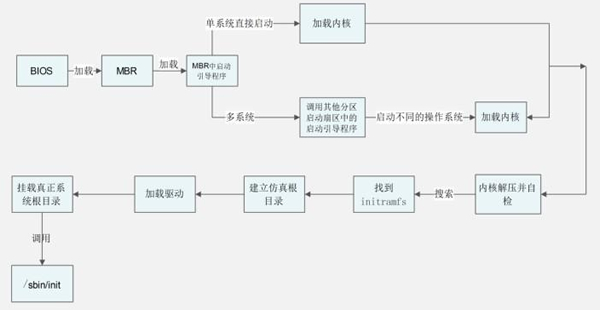
图 1 内核启动流程
那么既然 initramfs 是一个仿真根目录,那么我们是否可以看看这个仿真根目录中到底是什么样子的呢?当然可以,命令如下:
[root@localhost ~]# mkdir /tmp/initramfs
\#建立测试目录
[root@localhost ~]# cp/boot/
initramfs-2.6.32-279.el6.i686.img/tmp/initramfs/
\#复制initramfs文件
[root@localhost ~]# cd /tmp/initramfs/
[root@localhost initramfs]# file
initramfs-2.6.32-279.el6.i686.img
initramfe-2.6.32-279.el6.i686.img:gzip compressed
data,from Unix,last modified:
Wed Apr 10 21:49:34 2013, max compression
\#查看文件类型,发现这个文件是一个使用gzip命令打包的压缩包
[root@localhost initramfs]# mv initramfs-2.6.32-279.el6.i686.imginitramfs-2.6.32-279.el6.i686.img.gz
\#修改文件的扩展名为.gz
[root@localhost initramfs]# gunzip
initramfs-2.6.32-279.el6.i686.img.gz
\#解压缩
[root@localhost initramfs]# ls
initramfs-2.6.32-279.el6.i686.img
[root@localhost initramfs]# file
initramfs-2.6.32-279.el6.i686.img
initramfe-2.6.32-279.el6.i686.img: ASCII cpio archive (SVR4withnoCRC)
\#查看文件类型,使用cpio命令的压缩文件
[root@localhost initramfs]# cpio -ivcdu <initramfs-2.6.32-279.el6.i686.img
\#解压缩
[root@localhost initramfs]#ll
总用量34512
drwxr-xr-x. 2 root root 4096 4月 2412:10 bin
drwxr-xr-x. 2 root root 4096 4 月 24 12:10 cmdline
drwxr-xr-x. 3 root root 4096 4月 24 12:10 dev
-rw-r--r--. 1 root root 19 4 月 24 12:10 dracut-004-283.el6
drwxr-xr-x. 2 root root 4096 4 月 24 12:10 emergency
drwxr-xr-x. 7 root root 4096 4月 24 12:10 etc
-rwxr-xr-x. 1 root root 8962 4月 24 12:10 init
drwxr-xr-x. 2 root root 4096 4 月 24 12:10 initqueue
drwxr-xr-x. 2 root root 4096 4 月 24 12:10 initqueue-finished
drwxr-xr-x. 2 root root 4096 4 月 24 12:10 initqueue-settled
drwxr-xr-x. 2 root root 4096 4 月 24 12:10
initqueue-timeout
-rw-r--r--. 1 root root 35235328 4 月 24 12:09 initramfs-2.6.32-279.el6.i686.img
drwxr-xr-x. 9 root root 4096 4月 2412:10 lib
…省略部分输出…
\#这就是initramfs虚拟文件系统中的内容,和根目录是不是很像
- 点赞
- 收藏
- 关注作者

评论(0)